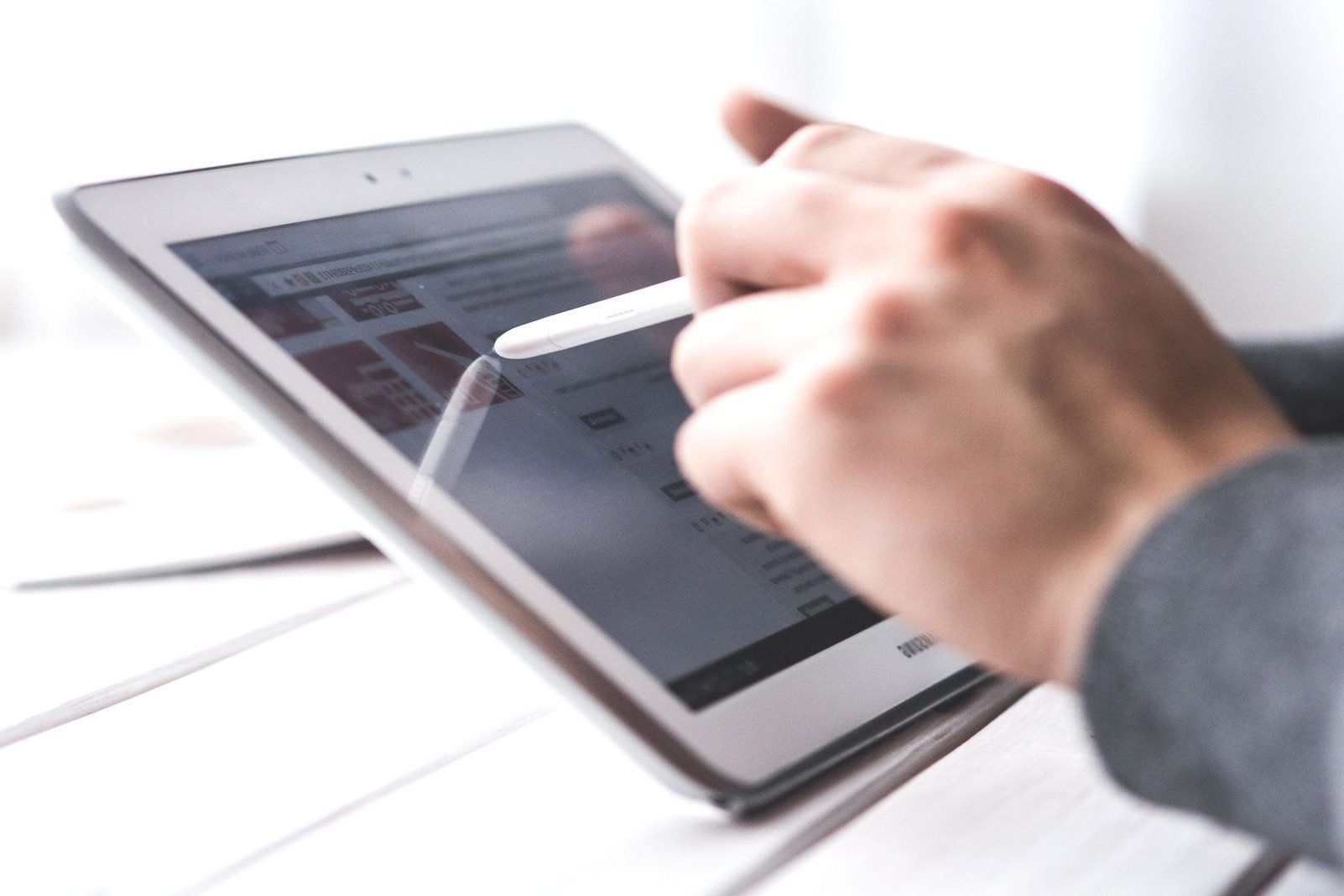On useita mahdollisia syitä, miksi Apple Pencil ei toimi odotetulla tavalla. useimmilla on melko yksinkertaiset ratkaisut. Apple Pencilin vianetsintävinkit ovat yleensä samat lisävarusteen molemmille sukupolville. Tämän artikkelin tiedot koskevat Apple Penciliä (2. sukupolvi) ja Apple Penciliä (1. sukupolvi) yhteensopivassa iPadissa.
Tarkista akku
Apple Pencilin akku on ladattava, jotta kynä toimii. Voit tarkistaa iPadin akun tilan ja varmistaa, että Pencil on ladattu, toimimalla seuraavasti:
-
Tarkista Widgetit katso akun tila iPadistasi. Löydät widgetejä osoitteesta Katso tänään† Pääset sinne pyyhkäisemällä oikealle Talo näytöllä, lukitusnäytöllä tai katsoessasi ilmoituksia†
-
Katso sisään Paristot widget. Jos et näe widgetiä, varmista, että sinulla on omasi Lyijykynä määritetään Bluetoothilla ja Paristot on valittu näkyväksi tämän päivän näkymässä.
-
Voit myös tarkistaa akun tilan valitsemalla: asetukset † Apple lyijykynä ja etsi hyötykuorma päänäytön yläreunasta.
-
Kun akku näyttää 0%, sinun on ladattava kynä.
- Lataa Apple Pencil (2. sukupolvi) kiinnittämällä se magneettisesti iPadin kylkeen. Bluetoothin on oltava päällä Apple Pencil 2:n lataamiseksi.
- Lataa Apple Pencil (1. sukupolvi) liittämällä se iPadin Lightning-liittimeen tai käyttämällä Apple Pencilin mukana tullutta USB-virtalähdettä.
Apple Pencil latautuu nopeasti, joten jos akku loppuu, se on ladattava nopeasti.
Vahvista kynäyhteensopivuus iPadin kanssa
Apple Pencil 1. ja 2. sukupolvi toimivat eri iPad-mallien kanssa, joten jos yrität käyttää uutta 2. sukupolven Apple Penciliä iPadin kanssa, jota olet aiemmin käyttänyt 1. sukupolven Apple Pencilin kanssa, se ei toimi.
Apple Pencil (1. sukupolvi) -yhteensopivat iPadit
- iPad (6. ja 7. sukupolvi)
- iPad Pro 9,7 tuumaa
- iPad Pro 10,5 tuumaa
- iPad Pro 12,9 tuumaa (1. tai 2. sukupolvi)
- iPad mini (5. sukupolvi)
- iPad Air (3. sukupolvi)
Apple Pencil (2. sukupolvi) -yhteensopivat iPadit
- iPad Pro 12,9 tuumaa (3. ja 4. sukupolvi)
- iPad Pro 11 tuumaa
Varmista, että Bluetooth on päällä
Apple Pencil tarvitsee Bluetooth-yhteyden iPadiin toimiakseen. Jos Apple Pencil ei näy laiteluettelossa akkuwidgetin alla tai jos akkuwidgetiä ei ole ollenkaan, Bluetooth on todennäköisesti pois päältä tai se on nollattava. Voit tarkistaa tämän seuraavasti:
-
Napauta iPadissasi asetukset†
-
Napauta Bluetooth† Ota Bluetooth käyttöön napauttamalla vaihtokytkintä, jos se ei ole päällä. Sinun pitäisi nähdä Apple Penci Omat laitteet -osiossa, jos se on pariliitetty iPadin kanssa.
-
Jos Bluetooth ei käynnisty tai näet spin/latauskuvakkeen, käynnistä iPad uudelleen ja yritä uudelleen. Tämä on myös loistava tapa ratkaista Bluetooth-häiriöitä.
Bluetoothia ja kynää ei ole yhdistetty
Jos Apple Pencil ei muodosta pariliitosta iPadisi kanssa tai jos iPad on menettänyt pariliitoksen, Bluetooth-pariliitoksen suorittaminen uudelleen voi ratkaista Apple Pencil -ongelmasi.
-
Varmista, että iPad on päällä, lukitsematon ja Bluetooth on päällä siirtymällä osoitteeseen . mennä asetukset † Bluetooth† Vaikka Apple Pencil olisi luettelossa, mutta jos se ei toimi, saatat joutua muodostamaan pariliitoksen uudelleen.
-
Napauta vieressä olevaa tietokuvaketta (i ympyrässä). Apple lyijykynä Bluetooth-asetusnäytössä.
-
Napauta Unohda tämä laite avautuvassa näytössä.
-
Vahvista, että haluat iPadin unohtavan kynän ponnahdusikkunassa napauttamalla Unohtunut laite†
-
Aseta Apple Pencil (2. sukupolvi) magneettisesti iPadin kylkeen. Apple Pencil (1. sukupolvi): Irrota Apple Pencilin kansi ja liitä se iPadin Lightning-porttiin.
-
A Bluetooth-pariliitospyyntö valintaikkuna saattaa tulla näkyviin, jolloin valitse Pari, tai pariliitos voi tapahtua automaattisesti, jos kynä on aiemmin paritettu. Korjattu Apple Pencil näkyy asetukset † Bluetooth näyttö.
Kynän kärki on kulunut
Jos Apple Pencil toimii epäsäännöllisesti tai ei ollenkaan, kynän kärki voi olla kulunut. Kärjen vaihtaminen on helppoa. Vaikka kynän kärjen suositeltua käyttöaikaa ei suositella, monet omistajat vaihtavat ne, kun tuntu, viimeistely tai toimivuus alkaa heikentyä. Jos pinta on karkea tai tuntuu hiekkapaperilta, vaihda kynän kärki, jotta se ei naarmuta iPadin pintaa.
Vaihda kynän kärkeä kiertämällä vastapäivään, kunnes se löystyy, ja asenna sitten uusi kärki kääntämällä kärkeä myötäpäivään, kunnes se asettuu tukevasti Apple Penciliin. Jos et ruuvaa kärkeä kokonaan kiinni, Apple Pencil ei toimi tai toimi kunnolla.
Sovellus ei tue Apple Penciliä
Kaikki sovellukset eivät tue kynää. Voit tarkistaa, toimiiko Apple Pencil, avaamalla tuettu sovellus, kuten Notes. The Kommentit: sovellus on luotettava ja erinomainen valinta kynän testaamiseen, ja sen pitäisi olla aloitusnäytölläsi. Jos sinulla ei ole sitä, lataa se.
Aika ottaa yhteyttä Appleen
Jos olet kokeillut kaikkia näitä vianetsintävaiheita ja ongelmat jatkuvat, on aika ottaa yhteyttä Appleen. Apple Pencilin mukana tulee yhden vuoden rajoitettu takuu. Jos kynäsi ei ole enää takuun alainen, Apple sanoo, että akun palvelumaksu on $ 29. Voit varata ajan Apple Genius Bariin tai soittaa numeroon 1-800-MY-APPLE. Voit myös käydä Applen tukisivustolla korjausta tai vaihtoa varten postitse.
FAQ
-
Kuinka määritän Apple Pencilin?
Asenna toisen sukupolven Apple Pencil viemällä kynä iPadin oikealle puolelle niin, että se kiinnittyy magneettisesti sivuun. Kun se on kytketty, se on pariliitetty, määritetty ja valmis. Ensimmäisen sukupolven Apple Pencils -kynät määritetään liittämällä kynä iPadin porttiin.
-
Kuinka saan Apple Pencilin päälle?
Apple Pencil on/off -kytkintä ei ole. Se pysyy yhteydessä iPadiisi Bluetoothin kautta ja on valmis käytettäväksi, kun pariliitos on muodostettu. Apple Pencils siirtyvät lepotilaan, kun Bluetooth on kytketty pois päältä, mutta «herää», jos niitä painetaan edes hieman.
-
Kuinka yhdistän Apple Pencilin iPhoneen?
Apple Pencils eivät toimi iPhone-laitteiden kanssa laitteiston ja näytön yhteensopimattomuuden vuoksi. Apple Pencils toimii vain yhteensopivien iPadien kanssa.